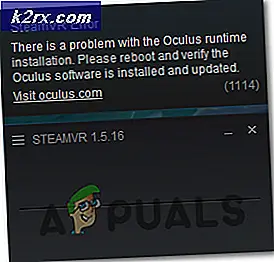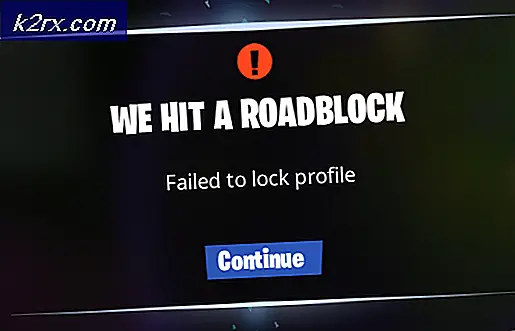Cara Memperbaiki Kesalahan Microsoft Security Essentials 0x80040154
Kode kesalahan 0x80040154 dapat ditampilkan tanpa peringatan sebelumnya. Sebagian besar korban kesalahan ini mengatakan bahwa ada sistem yang berfungsi dengan baik selama sesi terakhir. Kesalahan 0x80040154 dapat menampilkan pesan yang terkait dengan Microsoft Security Essentials. Kesalahan ini juga mencegah pengguna membuka atau menghapus instalan Microsoft Security Essentials. Perlu diingat bahwa kode kesalahan 0x80040154 dapat ditampilkan pada berbagai tahap selama penggunaan Windows misalnya ketika Anda membuka aplikasi email atau skype dll. Tetapi solusi ini khusus untuk pengguna yang menghadapi kesalahan baik ketika mereka menyalakan komputer mereka atau ketika mereka mencoba untuk memulai Microsoft Security Essentials.
Masalah ini terutama terkait dengan Microsoft Security Essentials. Kadang-kadang mungkin ada aplikasi Antivirus yang bertentangan dengan Microsoft Security Essentials. Biasanya bahkan jika Anda menghapus aplikasi keamanan, mereka tetap berkonflik dengan program keamanan lainnya karena installer tidak membersihkan file dengan benar. Alasan lain untuk ini mungkin adalah infeksi yang mengubah struktur file dari Microsoft Security Essentials.
Masalahnya dapat diatasi dengan menghapus Microsoft Security Essentials. Tetapi kadang-kadang Anda tidak dapat menghapus program dari Program dan Fitur Windows, jadi pertama-tama cobalah metode 1 dan kemudian lakukan semua metode sampai Microsoft Security Essentials dicopot.
Metode 1: Pemulihan Sistem
Jika kode kesalahan 0x80040154 baru saja mulai muncul di komputer Anda, penyebab yang paling mungkin adalah Anda mengunduh beberapa perangkat lunak yang terinfeksi. Bahkan jika Anda tidak ingat menginstal sesuatu yang baru di PC, tetap disarankan untuk melakukan Pemulihan Sistem.
Melakukan Pemulihan Sistem akan mengembalikan komputer Anda ke waktu sebelumnya. Dengan kata lain, ini akan membatalkan perubahan sistem yang Anda buat setelah waktu yang Anda kembalikan. Jadi jika kesalahan itu muncul karena sesuatu yang Anda instal di PC, masalahnya harus hilang.
- Tahan Tombol Windows dan tekan R
- Ketik rstrui. exe dan tekan Enter
- Klik Berikutnya
- Sekarang pilih titik pemulihan yang ingin Anda tuju. Anda dapat melihat waktu yang tepat ketika titik pemulihan sistem dibuat. Pilih yang terbaru
- Klik Berikutnya . (Anda juga dapat mengeklik pindai program yang terpengaruh untuk memeriksa program mana yang akan terpengaruh oleh pemulihan sistem ini)
- Klik Selesai kemudian klik ya .
Sekarang komputer Anda akan restart dan butuh waktu untuk memulihkannya. Tunggu sampai selesai.
Catatan: Anda hanya dapat melakukan Pemulihan Sistem jika Perlindungan Sistem dihidupkan. Anda tidak dapat memulihkan sistem jika Perlindungan Sistem dimatikan dan sistem tidak memiliki Titik Pemulihan yang disimpan sebelumnya.
Jadi jika Anda melihat layar seperti ini:
Dari itu berarti metode ini tidak akan berfungsi untuk Anda.
Metode 2: Hapus program antimalware lain
Pastikan Anda telah menghapus program antimalware lain seperti Norton dan McAfee, dll. Di sistem Anda. Jika Anda belum atau jika Anda tidak ingat apakah Anda menginstalnya atau tidak kemudian ikuti langkah-langkah di bawah ini
- Tahan Tombol Windows dan tekan R
- Ketik appwiz. cpl dan tekan Enter
- Temukan program antimalware apa pun. Jika Anda menemukannya, klik saja
- Klik Copot pemasangan
Perlu diingat, terkadang program antimalware sudah terinstal di sistem. Bahkan jika Anda memiliki uji coba yang tidak aktif terinstal di komputer Anda, hapus instalannya.
Catatan: Terkadang ada beberapa file sisa yang tertinggal di sistem bahkan jika Anda menghapus program. Untuk menghapusnya, buka di sini dan unduh alat pembersihan untuk program antimalware spesifik Anda (yang baru saja Anda hapus instalannya). Sekarang jalankan alat pembersihan untuk membersihkan file sisa.
Metode 3: Copot Pemasangan Microsoft Security Essentials (Cara Biasa)
Jika infeksi malware telah mengubah struktur file dari Microsoft Security Essentials kemudian menghapus dan menginstal ulang program menyelesaikan masalah.
Buka di sini dan jalankan alat. Alat ini memiliki beberapa pembaruan yang memperbaiki Microsoft Security Essentials tanpa harus menghapus dan menginstal ulang program. Setelah Anda selesai, periksa apakah sistem masih menunjukkan kesalahan.
Jika alat yang disebutkan di atas tidak menyelesaikan masalah, hapus instalan Microsoft Security Essentials dari Hapus Program dan Fitur
- Tahan Tombol Windows dan tekan R
- Ketik appwiz. cpl dan tekan Enter
- Cari Windows Security Essentials dan klik
- Klik Copot pemasangan
Ikuti instruksi layar untuk menghapus instalasi program.
Metode 4: Hapus Microsoft Security Essentials dengan mseremoval.bat
- Tahan tombol Windows dan tekan R
- Ketik notepad dan tekan Enter
- Salin dan Tempelkan baris di bawah ini di Notepad
cd / d% ProgramFiles% \ Klien Keamanan Microsoft
setup.exe / x
TASKKILL / f / im MsMpEng.exe
TASKKILL / f / im msseces.exe
net stop MsMpSvc
sc delete MsMpSvc
REG HAPUS HKEY_LOCAL_MACHINE \ SYSTEM \ CurrentControlSet \ services \ MsMpSvc / f
REG HAPUS HKEY_LOCAL_MACHINE \ SOFTWARE \ Microsoft \ Microsoft Antimalware / f
REG HAPUS HKEY_LOCAL_MACHINE \ SOFTWARE \ Microsoft \ Microsoft Security Client / f
REG DELETE HKEY_LOCAL_MACHINE \ SOFTWARE \ Policies \ Microsoft \ Microsoft Antimalware / f
REG HAPUS HKEY_LOCAL_MACHINE \ Software \ Microsoft \ Windows \ Versi Saat Ini \ Jalankan \ MSC / f
REG HAPUS HKEY_CLASSES_ROOT \ Installer \ Products \ 4C677A77F01DD614880F352F9DCD9D3B / f
REG HAPUS HKEY_CLASSES_ROOT \ Installer \ Products \ 4D880477777087D409D44E533B815F2D / f
REG HAPUS HKEY_LOCAL_MACHINE \ SOFTWARE \ Microsoft \ Windows \ CurrentVersion \ Uninstall \ Microsoft Security Client / f
REG HAPUS HKEY_LOCAL_MACHINE \ SOFTWARE \ Microsoft \ Windows \ CurrentVersion \ Uninstall \ {774088D4-0777-4D78-904D-E435B318F5D2} / f
REG HAPUS HKEY_LOCAL_MACHINE \ SOFTWARE \ Microsoft \ Windows \ CurrentVersion \ Uninstall \ {77A776C4-D10F-416D-88F0-53F2D9DCD9B3} / f
REG HAPUS HKEY_CLASSES_ROOT \ Installer \ UpgradeCodes \ 1F69ACF0D1CF2B7418F292F0E05EC20B / f
REG HAPUS HKEY_CLASSES_ROOT \ Installer \ UpgradeCodes \ 11BB99F8B7FD53D4398442FBBAEF050F / f
REG HAPUS HKEY_LOCAL_MACHINE \ SOFTWARE \ Microsoft \ Windows \ CurrentVersion \ Installer \ UserData \ S-1-5-18 \ Produk \ 4C677A77F01DD614880F352F9DCD9D3B / f
REG HAPUS HKEY_LOCAL_MACHINE \ SOFTWARE \ Microsoft \ Windows \ CurrentVersion \ Installer \ UserData \ S-1-5-18 \ Produk \ 4D880477777087D409D44E533B815F2D / f
REG HAPUS HKEY_LOCAL_MACHINE \ SOFTWARE \ Microsoft \ Windows \ CurrentVersion \ Installer \ UpgradeCodes \ 11BB99F8B7FD53D4398442FBBAEF050F / f
REG HAPUS HKEY_LOCAL_MACHINE \ SOFTWARE \ Microsoft \ Windows \ CurrentVersion \ Installer \ UpgradeCodes \ 1F69ACF0D1CF2B7418F292F0E05EC20B / f
takeown / f% ProgramData% \ Microsoft \ Microsoft Antimalware / a / r
takeown / f% ProgramData% \ Microsoft \ Microsoft Security Client / a / r
takeown / f% ProgramFiles% \ Microsoft Security Client / a / r
REM Hapus folder MSE.
rmdir / s / q% ProgramData% \ Microsoft \ Microsoft Antimalware
rmdir / s / q% ProgramData% \ Microsoft \ Microsoft Security Client
rmdir / s / q% ProgramFiles% \ Klien Keamanan Microsoft
REM Hentikan WMI dan layanan ketergantungannya
sc stop sharedaccess
sc stop mpssvc
sc stop wscsvc
sc stop iphlpsvc
sc stop winmgmt
REM Hapus folder Repositori.
rmdir / s / q C: \ Windows \ System32 \ wbem \ Repositori
sc stop
KELUAR
TIP PRO: Jika masalahnya ada pada komputer Anda atau laptop / notebook, Anda harus mencoba menggunakan Perangkat Lunak Reimage Plus yang dapat memindai repositori dan mengganti file yang rusak dan hilang. Ini berfungsi dalam banyak kasus, di mana masalah ini berasal karena sistem yang rusak. Anda dapat mengunduh Reimage Plus dengan Mengklik di Sini
- Sekarang klik File, lalu pilih Simpan
- Ketik mseremoval.bat DENGAN QOUTES di bagian Nama file
- Pilih Semua File dari daftar drop-down di bagian Save As Type
- Klik Simpan dan tutup Notepad
- Pergi ke lokasi tempat Anda menyimpan file Notepad.
- Klik kanan file dan pilih Run
Tunggu hingga file selesai berjalan. Anda akan dapat melihat jendela hitam muncul dan menghilang setelah selesai. Sekarang restart komputer Anda dan periksa apakah kesalahan masih muncul atau tidak. Anda dapat menginstal ulang Microsoft Security Essentials dengan mengunjungi situs web Microsoft jika Anda mau.
Metode 5: Hapus Microsoft Security Essentials dengan Command Prompt
- Tahan Tombol Windows dan tekan R
- Ketik regedit. exe dan tekan Enter
- Pergi ke jalan ini HKEY_LOCAL_MACHINE \ SOFTWARE \ Microsoft \ Windows \ CurrentVersion \ Uninstall \ Microsoft Security Essentials. Jika Anda tidak tahu cara melakukan ini, ikuti langkah-langkah di bawah ini. Lakukan langkah-langkah ini di sebelah kiri jendela.
- Cari dan klik dua kali folder HKEY_LOCAL_MACHINE
- Cari dan klik dua kali folder PERANGKAT LUNAK
- Cari dan klik dua kali folder Microsoft
- Cari dan klik dua kali folder Windows
- Cari dan klik dua kali folder CurrentVersion
- Cari dan klik dua kali Hapus folder
- Klik kanan Microsoft Security Essentials dan pilih Delete . Sekarang tutup jendelanya
- Tekan Windows Key satu kali dan ketikkan cmd di kotak Mulai Pencarian
- Tekan CTRL, SHIFT dan ENTER secara bersamaan ( CTRL + SHIFT + ENTER )
- Ketik CD C: \ program files \ microsoft security client \ backup \ x86 dan tekan Enter jika Anda menggunakan Windows XP. Ketik CD C: \ Program Files \ Microsoft Security Essentials \ Backup \ x86 untuk versi 32-bit atau ketik CD C: \ Program Files \ Microsoft Security Essentials \ Backup \ amd64 untuk versi 64-bit dan tekan Enter.
- Ketik exe / u dan tekan Enter
Ini akan menghapus Microsoft Security Essentials. Sekarang periksa apakah sistem masih memberikan kesalahan.
Metode 6: Microsoft Fixit Tool untuk menghapus Microsoft Security Essentials
- Buka di sini dan klik unduhan
- Setelah diunduh, jalankan file dengan masuk ke folder yang Anda unduh (Biasanya Unduhan) dan klik ganda.
- Pilih Deteksi masalah dan biarkan saya memilih file yang akan diterapkan
- Klik Copot pemasangan
- Pilih Microsoft Security Client (atau Essentials) dan klik Next
- Ulangi langkah-langkah dari 2-4 dan sekarang pilih Microsoft Antimalware . Sekarang klik Berikutnya
Sekarang restart komputer Anda untuk perubahan untuk disimpan dan periksa apakah masalah masih ada.
Metode 7: Atur ulang sistem
Opsi terakhir untuk Anda, sayangnya, mereset Windows. Anda perlu memformat HDD untuk menyingkirkan perangkat lunak yang terinfeksi dan melakukan instalasi bersih Windows. Jangan perbaiki Windows karena mungkin tidak menyelesaikan masalah, Anda harus melakukan instalasi ulang lengkap.
Catatan: Ini akan menghapus semua data dari sistem Anda jadi lanjutkan dengan risiko Anda sendiri.
Cadangkan data
Mencadangkan data Anda adalah cara yang baik untuk membuat file pribadi Anda aman tetapi pada titik ini, ketika Anda mengatur ulang Windows untuk menyingkirkan malware, tidak disarankan untuk melakukan backup karena data Anda mungkin sudah terinfeksi. Jadi cadangkan file Anda dengan risiko Anda sendiri.
Buka di sini untuk mendapatkan petunjuk untuk mencadangkan file Anda.
Anda dapat menginstal ulang Windows dengan 2 cara. Gunakan Windows CD / DVD untuk menginstal Windows atau gunakan partisi pemulihan jika Anda tidak memiliki CD / DVD.
Instal ulang dari CD / DVD
- Masukkan Windows Disc di CD ROM
- Hidupkan Kembali komputer Anda
- Komputer Anda mungkin meminta Anda untuk menekan tombol apa saja untuk boot dari disk. Ketika itu terjadi, tekan tombol apa saja atau kunci spesifik yang diminta komputer.
- Sekarang pilih Instal Sekarang. (Jika Anda ditanya apakah akan memperbaiki atau melakukan instalasi lengkap, JANGAN pilih opsi perbaikan Windows karena tidak akan menyelesaikan masalah ini)
Ikuti instruksi pada layar untuk menginstal salinan Windows Anda yang baru
Instal ulang dari partisi Pemulihan
Terkadang Windows datang terinstal di komputer Anda dan Anda mungkin tidak memiliki disk Windows. Dalam hal ini Anda memiliki opsi untuk menginstal Windows dari partisi pemulihan
Restart komputer Anda dan cari instruksi yang mengatakan tekan tombol X untuk masuk ke menu boot. Kunci X mungkin F10, F12 atau bisa apa saja. Itu tergantung pada produsen.
Instruksi akan muncul ketika logo produsen muncul di layar
Saat berada di menu boot, cari sesuatu yang mengatakan boot dari pemulihan. Nama mungkin berubah tergantung pada pabrikan Anda
Anda kemudian dapat memilih volume pemulihan dan mengikuti instruksi di layar. Instruksi akan bervariasi dari merek ke merek tetapi jika Anda tidak yakin kemudian pergi ke situs web produsen Anda dan mencari petunjuk untuk menggunakan partisi pemulihan
Setelah Anda selesai, ikuti langkah-langkah ini untuk memastikan sistem Anda aman. Jangan menghubungkan komputer Anda ke internet atau jangan menghubungkan drive eksternal apa pun sebelum mengikuti langkah-langkah ini
Hidupkan Windows Firewall
- Tahan tombol Windows dan tekan R
- Ketik firewall. cpl dan tekan Enter
- Pilih Turn Windows Firewall ke Hidup atau Mati
- Klik Aktifkan Windows Firewall (jika belum ada) dari Bagian Publik dan Pribadi dan tekan Ok
Hapus instalasi program antivirus lainnya
Ikuti metode 2 untuk menghapus instalan program
Periksa pembaruan Windows
- Tahan tombol Windows dan tekan R
- Ketik wuapp dan tekan Enter
- Pilih Periksa pembaruan
Hidupkan Windows Defender
- Tekan tombol Windows sekali
- Ketik windows defender di kotak Mulai Pencarian dan pilih Windows Defender
- Pastikan itu aktif dan diperbarui. Jika Anda tidak yakin, klik alat > pilih Pilihan > pilih Perlindungan waktu nyata . Pastikan pengaktifan perlindungan Real-time dicentang.
Sekarang komputer Anda harus bersih dan aman.
TIP PRO: Jika masalahnya ada pada komputer Anda atau laptop / notebook, Anda harus mencoba menggunakan Perangkat Lunak Reimage Plus yang dapat memindai repositori dan mengganti file yang rusak dan hilang. Ini berfungsi dalam banyak kasus, di mana masalah ini berasal karena sistem yang rusak. Anda dapat mengunduh Reimage Plus dengan Mengklik di Sini